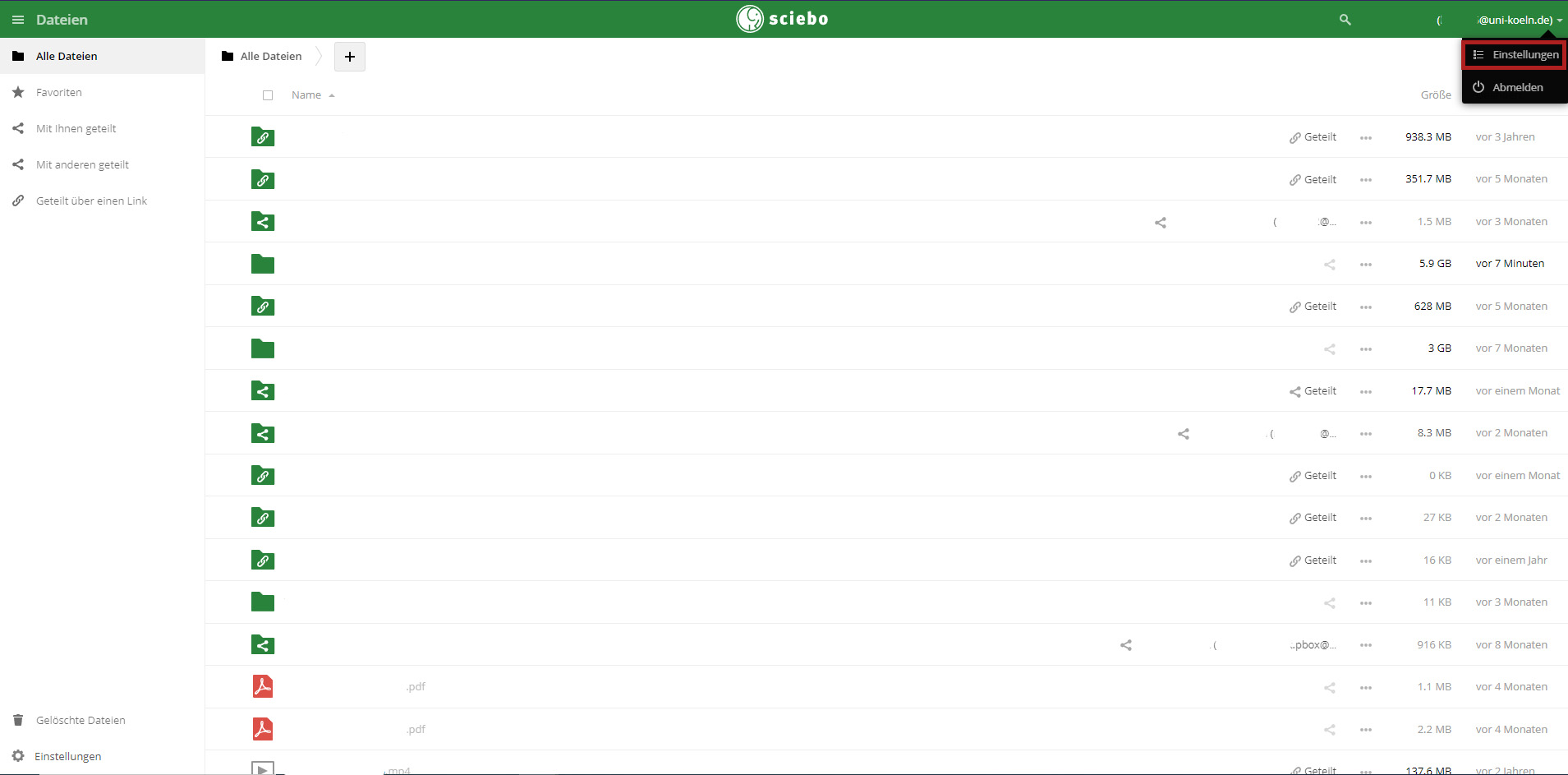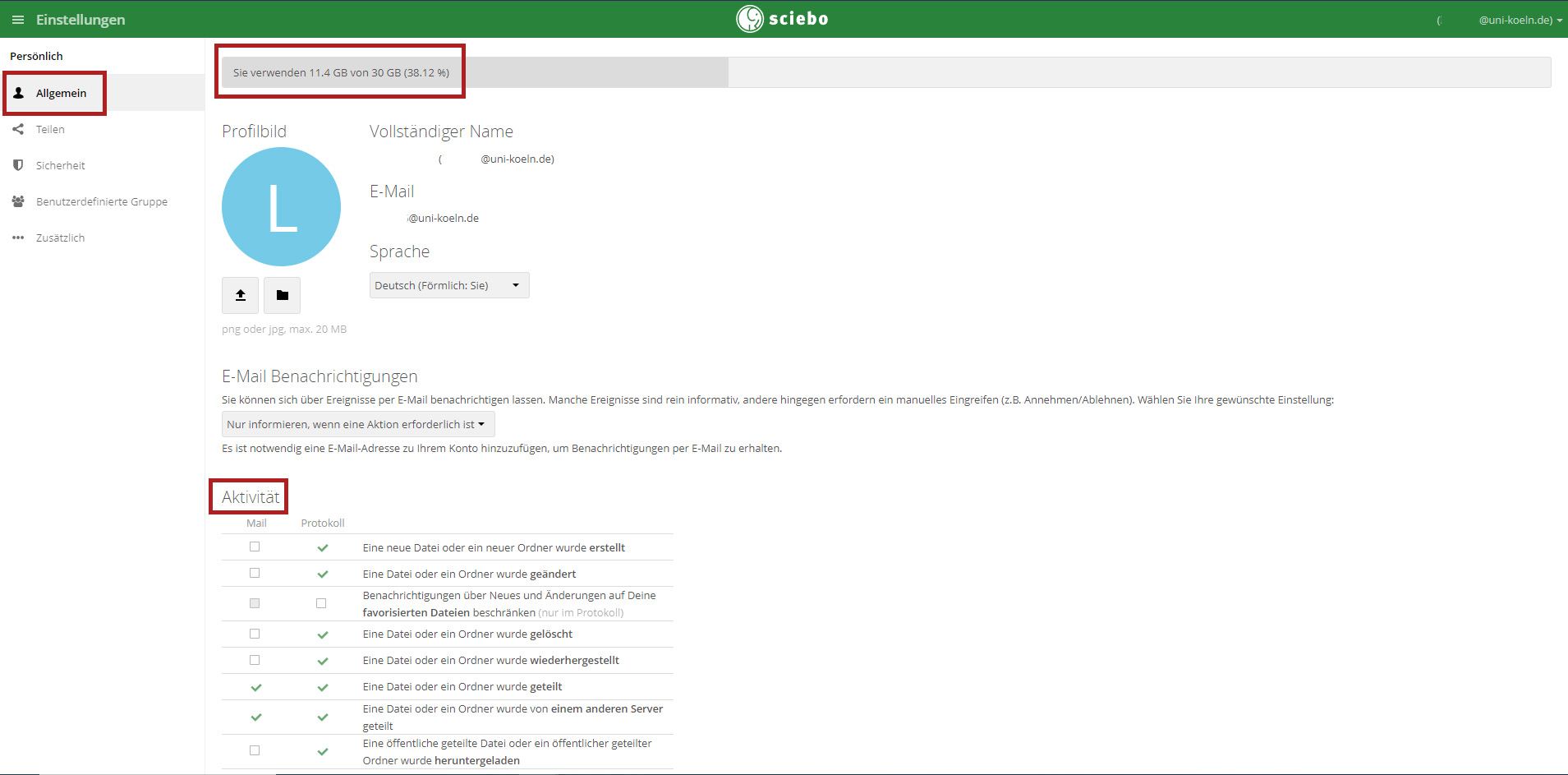Weitere Einstellungen und Hilfen im Webinterface von sciebo
Papierkorb - gelöschte Dateien wiederherstellen
Die Papierkorbfunktion ermöglicht das wiederherstellen von gelöschten Dateien in sciebo. ACHTUNG: Die gelöschten Dateien werden nur so lange vorgehalten, wie noch Restspeicherplatz auf dem Account verfpgrbar ist, im anderen Fall wird der Speicherplatz überschrieben und die Dateien können nicht wiederhergestellt werden und sind endgültig gelöscht.
Klicken Sie auf der my.sciebo-Weboberfläche auf "Gelöschte Dateien" (unten links). Ihnen wird eine Liste mit gelöschhten Dateien angzeigt. Über einen Klick auf "Wiederherstellen", können Sie die jeweilige Datei wiederherstellen.
Allgemeine Einstellungen
Über die Einstellungen oben rechts mit einem Klick auf den Benutzernamen, kommen Sie in den Einstellungsbereich. Über den Reiter Allgemein, erhalten Sie Einsicht über ihren aktuellen Speicherbedarf und können zudem einstellen, welche Aktivitäten protokolliert werden sollen und bei welchen Aktivitäten Sie eine Benachrichtigung per Mail erhalten sollen.
Sicherheit - Zwei-Faktor-Authentifizierung
Sie haben die Möglichkeit über den Reiter Sicherheit in den Einstellungen eine 2-Faktor-Authentifizierung einzurichten. Klicken Sie auf das Kästchen neben "TOTP (zeitgesteuertes Einmalpasswort) aktivieren" und folgen Sie den weiteren Schritten um die Einrichtung der 2-Faktor-Authentifizierung abzuschließen.
Sollten Sie keinen Zugang mehr zu Ihrem Gerät für die 2-Faktor-Authentifizierung besitzen, wenden Sie sich bitte an unseren Support über das Kontaktformular.
Aktivitäten in einem Objekt nachverfolgen
Um die Aktivitäten einer Datei nachzuvollziehen, wählen Sie das Objekt an ohne auf den Dateinamen zu klicken und wählen Sie rechts den Reiter "Aktivitäten", um sich die Aktivitäten (dazu zählen auch Freigaben) der ausgewählten Datei anzuschauen. Sie können dort auch sehen, welche Person Ändeurngen vorgenommen hat.
Kommentarfunktion in sciebo
Zu allen Dateien und Ordnern können Sie Kommentare hinzufügen, die jeweils eine Autorenschaft wiedergeben. Haben mehrere Personen Zugriff auf eine Datei oder einen Ordner, so erhalten Sie eine übersichtliche Darstellung der verschiedenen Kommentare.
Aktuell:
Informationen zu Tools für kollaboratives Arbeiten im Homeoffice
Kontakt
Bei Fragen und für individuellen Support wenden Sie sich bitte an den
RRZK-Helpdesk